सामग्री सारणी
कॅनव्हाला प्लॅटफॉर्मवर विशिष्ट सुपरस्क्रिप्ट बटण नसताना, तुम्ही दोन भिन्न मजकूर बॉक्स तयार करून तुमच्या कामात सुपरस्क्रिप्ट तयार करू शकता आणि जोडू शकता. दुस-या बॉक्समध्ये सुपरस्क्रिप्ट माहिती टाइप करा, ती लहान करा आणि "सामान्य" आकाराच्या मजकूर बॉक्सच्या वर जुळण्यासाठी प्लेसमेंटची पुनर्रचना करा.
आमच्या नवीन ब्लॉग पोस्टमध्ये आपले स्वागत आहे. तुमच्या सर्व डिझाइन गरजांसाठी कॅनव्हा वापरणे. माझे नाव केरी आहे आणि मी एक कलाकार आणि डिझाइनर आहे ज्याला वेबसाइटवर वापरकर्त्यांसाठी उपलब्ध असलेली सर्व तंत्रे आणि साधने शोधणे खरोखर आवडते. विशेषत: नवशिक्यांसाठी, तंत्रात प्राविण्य मिळवण्याच्या या युक्त्या नक्कीच उपयुक्त ठरतील आणि भविष्यात तुमचा वेळ वाचवतील!
या पोस्टमध्ये, मी सुपरस्क्रिप्ट म्हणजे काय आणि तुम्ही ते तुमच्या कॅनव्हा डिझाइनमध्ये कसे जोडू शकता हे सांगेन. मुळात, हे तंत्र मजकूर बॉक्सेसमध्ये फेरफार करणे आणि नंतर त्यांना एकत्रित करणे याबद्दल आहे, त्यामुळे ते शिकणे अजिबात कठीण नाही!
तुम्ही त्यात प्रवेश करण्यास आणि तुमच्या कॅनव्हा प्रकल्पांमध्ये सुपरस्क्रिप्ट्स कसे तयार करायचे ते शिकण्यास तयार आहात का? अप्रतिम. हे घ्या!
मुख्य टेकअवेज
- सध्या, कॅनव्हाकडे तुमच्या प्रोजेक्टमध्ये आपोआप सुपरस्क्रिप्ट तयार करण्यासाठी बटण नाही.
- तुम्ही फक्त जोडू शकाल मजकूर बॉक्समध्ये सुपरस्क्रिप्ट आणि कोणत्याही इमेजमध्ये नाही.
- सुपरस्क्रिप्ट तयार करण्यासाठी, तुम्हाला दोन स्वतंत्र टेक्स्ट बॉक्स तयार करावे लागतील आणि प्रत्येकामध्ये टाइप केल्यानंतर, आकार बदला.दुसरा लहान होण्यासाठी. सुपरस्क्रिप्ट इफेक्ट तयार करण्यासाठी तुम्ही हा लहान बॉक्स मूळच्या वर हलवू शकता.
- तुमच्या कॅनव्हासवर संपादन आणि डिझाइन करणे सुरू ठेवण्यासाठी, तुम्ही सुपरस्क्रिप्टसह तुमचा मजकूर तयार केल्यावर, त्या व्यक्तींना एकत्रित करा. मजकूर बॉक्स जेणेकरुन तुम्ही त्यांना एका झटपट कृतीने हलवू शकाल आणि ते एकत्र लॉक राहतील.
सुपरस्क्रिप्ट म्हणजे काय आणि ते तुमच्या प्रोजेक्ट्समध्ये का तयार करा
तुम्ही विचार करत असाल एक सुपरस्क्रिप्ट नेमकी आहे आणि कोणीतरी ती त्यांच्या डिझाइन प्रोजेक्टमध्ये का समाविष्ट करू इच्छित आहे. बरं, सुपरस्क्रिप्ट हा फक्त मजकूर आहे जो नियमित मजकुरापेक्षा थोडा वर दिसतो .
(हे गणिताच्या वर्गातील स्मृती जागृत करू शकते जेथे तुम्ही वेगवेगळ्या समीकरणांमध्ये घातांक संख्यांच्या वर फिरताना पाहिले आहेत.)
प्रत्येक प्रकल्पात सुपरस्क्रिप्ट वापरल्या जात नसल्या तरी, सादरीकरणे डिझाइन करताना ते उपयुक्त ठरतात, इन्फोग्राफिक्स, किंवा मीडिया ज्यामध्ये डेटा, वैज्ञानिक किंवा गणितीय समीकरणे किंवा सूत्रे समाविष्ट आहेत.
प्लॅटफॉर्मवर डिझाइन करण्याच्या संदर्भात, यावेळी, कॅनव्हामध्ये विशिष्ट बटण नाही जे आपोआप तुमचा मजकूर सुपरस्क्रिप्टमध्ये बदलेल. .
तथापि, तुमच्या मजकुरात हा प्रभाव मिळवण्यासाठी अजूनही एक सोपी प्रक्रिया आहे. तसेच, हे लक्षात घेणे महत्त्वाचे आहे की सुपरस्क्रिप्ट कोणत्याही प्रतिमांमध्ये जोडल्या जाऊ शकत नाहीत, फक्त मजकूर बॉक्समध्ये.
कॅनव्हामध्ये तुमच्या कार्यामध्ये सुपरस्क्रिप्ट कसे तयार करावे आणि कसे जोडावेत
जसे मीआधी सांगितल्याप्रमाणे, तुमच्या मजकुरात आपोआप सुपरस्क्रिप्ट तयार करण्यासाठी कॅनव्हाकडे बटण नसतानाही (त्यांनी तसे केले पाहिजे असे मला वाटते!), तुमचे स्वतःचे तयार करणे खरोखर कठीण नाही. तुम्हाला फक्त मजकूर बॉक्स कसे तयार करायचे हे माहित असणे आवश्यक आहे आणि पूर्वनिर्मित सुपरस्क्रिप्टचा भ्रम देण्यासाठी त्यांचा आकार बदलणे!
कॅनव्हावरील तुमच्या मजकुरामध्ये सबस्क्रिप्ट कसे जोडायचे हे जाणून घेण्यासाठी या चरणांचे अनुसरण करा:
पायरी 1: तुमची पहिली पायरी म्हणजे प्लॅटफॉर्मवर साइन इन करण्यासाठी तुम्ही सामान्यतः जे काही क्रेडेन्शियल्स वापरता ते वापरून कॅनव्हामध्ये लॉग इन करणे. तुम्ही होम स्क्रीनवर आल्यानंतर, तुम्ही ज्या आकार आणि शैली प्रकल्पावर काम करू इच्छिता तो निवडा, मग तो आधीपासून अस्तित्वात असलेला कॅनव्हास असो किंवा पूर्णपणे नवीन.
चरण 2: तुमच्या कॅनव्हासवर , मुख्य टूलबॉक्स जेथे आहे तेथे स्क्रीनच्या डाव्या बाजूला नेव्हिगेट करा. मजकूर असे लेबल असलेला टॅब शोधा आणि त्यावर क्लिक करा. मग तुम्हाला टेक्स्ट टूलवर आणले जाईल, जे या प्रकारच्या तंत्रासाठी तुमचे मुख्य केंद्र असेल.
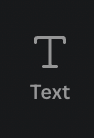
चरण 3: येथे तुम्ही ज्या मजकूराचा फॉन्ट, आकार आणि शैली तुम्हाला समाविष्ट करू इच्छिता ते निवडू शकता. मजकूर गॅलरीमध्ये आढळणाऱ्या मूलभूत आकाराच्या पर्यायांपैकी (शीर्षक, उपशीर्षक किंवा मुख्य मजकूर) निवडणे सर्वोत्तम आहे.
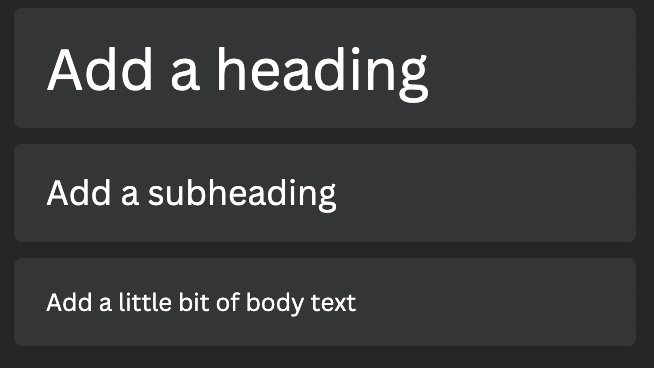
चरण 4: एकतर डबल-क्लिक करा. तुमच्या आवडीनुसार किंवा तुमचा पहिला मजकूर बॉक्स तयार करण्यासाठी कॅनव्हासवर ड्रॅग आणि ड्रॉप करा. सबस्क्रिप्ट बनवण्यासाठी तुम्हाला तुमच्या कॅनव्हासवर दोन वेगवेगळे टेक्स्ट बॉक्स हवे असतील, त्यामुळे याची खात्री करातुम्ही हे दोनदा करा!
चरण 5: तुमचा वाक्प्रचार टाईप करण्यासाठी मजकूर बॉक्समध्ये क्लिक करा किंवा तुम्हाला जो मजकूर मुख्यमध्ये समाविष्ट करायचा आहे. हा तुमचा "नियमित" आकाराचा मजकूर बॉक्स असेल.

चरण 6: सबस्क्रिप्ट तयार करण्यासाठी, दुसऱ्या मजकूर बॉक्समध्ये तेच करा, फक्त यावेळी तुम्हाला लहान व्हायचे आहे आणि सबस्क्रिप्ट म्हणून वेगळे दाखवायचे आहे असा मजकूर टाइप करणे.
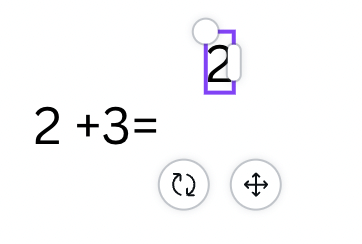
तुम्ही टायपिंग पूर्ण केल्यावर, तुम्ही दुसऱ्या मजकूर बॉक्सचा आकार बदलून त्यावर क्लिक करून आणि कोपरे ड्रॅग करून ते लहान करू शकता.
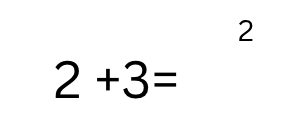
चरण 7: आता तुम्ही लहान सबस्क्रिप्ट मजकूर बॉक्स पहिल्या मूळ मजकूर बॉक्सच्या वर ठेवू इच्छिता तिथे ड्रॅग करू शकता.
तुम्ही तुमचा प्रकल्प संपादित करत असताना या दोन घटकांना एकत्र ठेवण्यासाठी, तुम्ही त्यांच्या संरेखनावर समाधानी असताना त्यांना एक घटक बनवायचे असेल.

चरण 8: हे करण्यासाठी, दोन बॉक्सेसवर क्लिक करून आणि ड्रॅग करून दोन्ही मजकूर बॉक्स एकाच वेळी हायलाइट करा. (तुम्ही तुमच्या कीबोर्डवर शिफ्ट बटण दाबून धरून एकावर क्लिक करू शकता आणि त्यानंतर दुसऱ्यावर क्लिक करू शकता.)
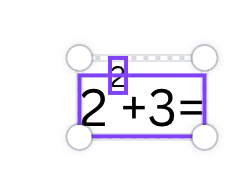
कॅनव्हासच्या शीर्षस्थानी पर्यायासह एक अतिरिक्त टूलबार दिसेल. या घटकांना “ग्रुप” करण्यासाठी. त्या बटणावर क्लिक करा आणि तुम्ही आतापासून हे दोन मजकूर बॉक्स एक घटक म्हणून हलवू शकाल!
तुम्हाला घटकाचे गट रद्द करायचे असल्यास, त्यावर पुन्हा क्लिक करा आणि नंतर समूह रद्द करा बटणावर क्लिक कराज्याने मूळ ग्रुप पर्याय बदलला.
ते तुमच्याकडे आहे! खूप अवघड नाही, हं?
अंतिम विचार
तुम्ही एक साधा GIF तयार करत असाल ज्यामध्ये फक्त एक प्रतिमा हलवली असेल किंवा तुम्ही एकाधिक घटक आणि मजकूर जोडण्यासाठी अतिरिक्त पावले उचलत असाल, GIF तयार करणे ही एक मजेदार गोष्ट आहे. शिकण्याचे कौशल्य आणि तुम्हाला तुमच्या डिझाईन पोर्टफोलिओला अतिरिक्त धार देऊ शकते.
तुम्ही कधीही कॅनव्हा वर एखादा प्रोजेक्ट तयार केला आहे का जिथे तुम्ही तुमच्या टेक्स्ट बॉक्समध्ये सुपरस्क्रिप्ट वापरल्या आहेत? असे करण्यासाठी हे सर्वात सोपे तंत्र असल्याचे तुम्हाला आढळले आहे का? आम्हाला या विषयावरील तुमचे विचार ऐकायला आवडेल, म्हणून कृपया ते खाली टिप्पणी विभागात सामायिक करा!

